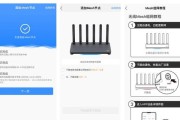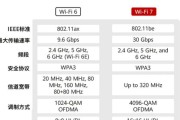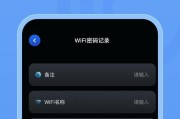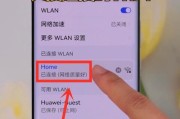随着智能安防设备的普及,越来越多的家庭选择安装可视猫眼以提高家庭安全。可视猫眼与手机连接后,用户可以随时随地查看门前的状况,极大提升了安全便捷性。但在实际使用过程中,正确连接wifi是实现远程监控的前提。本文将为用户详细解析可视猫眼如何与手机成功连接wifi,并就常见问题给出解决方案。
一、可视猫眼连接wifi的重要性
可视猫眼与手机的连接并不是一个复杂的过程,但它是实现智能可视猫眼功能的基础。一旦连接成功,用户就能通过手机实时查看门外的情况,接收访客信息,甚至与访客进行对话。正确的连接方法能确保可视猫眼的稳定运行和高效使用。

二、准备阶段:确认设备与网络条件
2.1可视猫眼的基本要求
在连接之前,用户需要确认自己的可视猫眼支持的网络频段是否与家庭wifi一致。目前市场上的可视猫眼大多支持2.4GHz频段,这是大多数路由器的默认频段。
2.2检查手机兼容性
确保你的手机操作系统是最新的,以免由于系统版本问题导致无法连接。一般情况下,任何智能手机,无论是安卓还是iOS系统,都可以连接可视猫眼,但出于优化使用体验的考虑,部分厂家可能对系统版本有一定要求。
2.3确认wifi网络
可视猫眼的连接需要一个稳定的wifi网络环境,所以确认你的家庭wifi是正常工作状态。手机能正常上网是连接可视猫眼的前提。
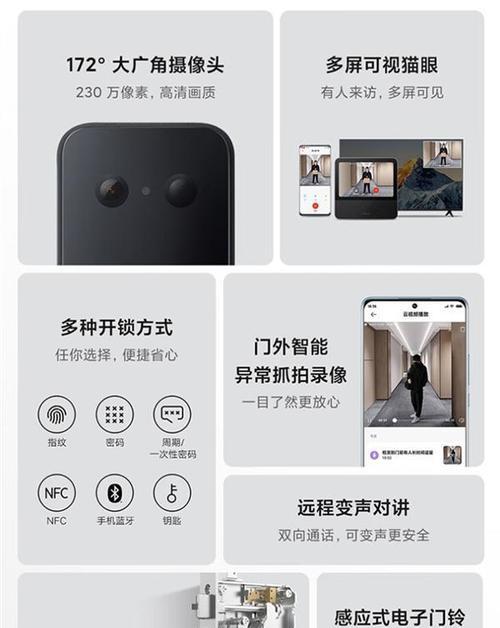
三、连接可视猫眼到wifi的具体步骤
3.1安装可视猫眼
根据可视猫眼的安装说明书,将其正确安装在门上。这一过程需要仔细操作,确保安装稳固。
3.2激活可视猫眼
打开电源,根据可视猫眼的指示灯显示或声音提示,确定设备已开启。在此步骤中,可视猫眼应该会进入待连接模式。
3.3用手机寻找可视猫眼的网络
在手机的wifi设置中,找到可视猫眼生成的网络信号(通常会有一个特定的名称,如"可视猫眼"加上一串数字)。选择该网络信号,开始连接。
3.4输入初始密码或设置密码
根据可视猫眼的说明书,输入初始密码,如果说明书建议你更改初始密码,那么在连接成功后,立即按照指示进行密码更改。
3.5连接成功并下载应用
连接成功后,你应该能在手机上收到可视猫眼的网络连接成功的提示。这时,你可以下载可视猫眼官方提供的手机应用,并按照应用内的指示进行后续的设备绑定和设置。

四、常见问题及解决方案
4.1无法搜索到可视猫眼的网络信号
确认可视猫眼已正确安装并且已经打开。
确保手机的wifi功能是开启状态。
重启可视猫眼和手机的wifi,重新搜索和尝试连接。
4.2连接时提示密码错误
检查输入的密码是否完全正确,注意大小写及特殊字符。
如果是初始密码,参照可视猫眼的说明书进行核对。
尝试重置可视猫眼到出厂设置,然后重新进行设置。
4.3连接成功但应用无法识别设备
确保应用是最新版本,如有必要,请更新应用。
检查手机网络设置,确保没有网络权限限制。
参照应用内的帮助指引,查看是否有其他问题。
五、深度拓展:可视猫眼的高级设置与安全提示
在基础连接设置完成后,用户还可以进行一些高级设置,如设置访客提醒、调整监控时间、更新固件等。对于安全设置,用户需要定期更改密码,确保wifi网络的安全,以及在不使用可视猫眼时及时切断电源,避免可能的安全隐患。
六、结尾
通过以上步骤,用户应能顺利完成可视猫眼与手机的wifi连接。如有任何问题,可以参考本文提供的解决方案或联系厂家客服寻求帮助。确保家庭安全,让科技更好地服务于生活。
标签: #wifi